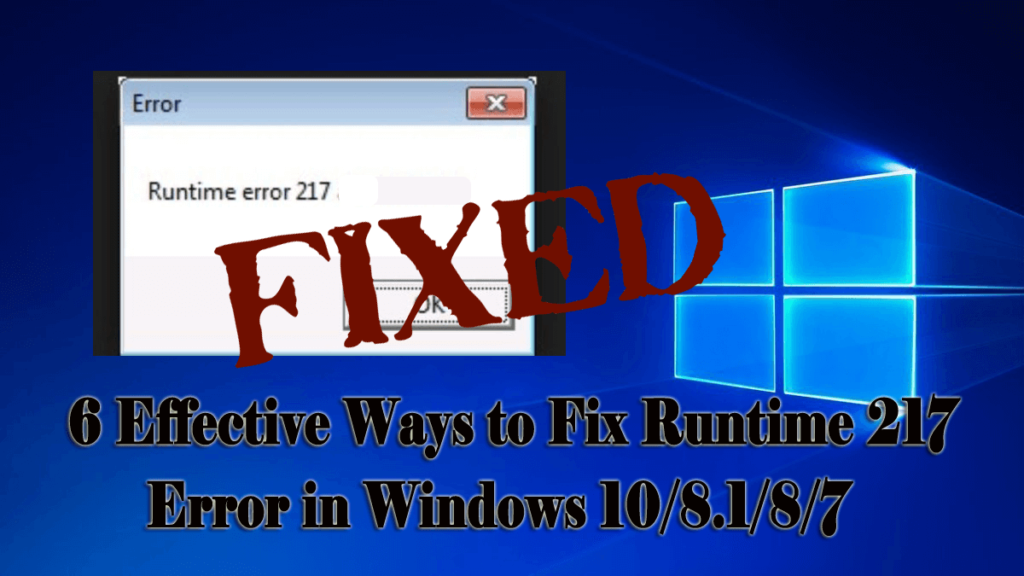
Egy alkalmazás futtatása közben előfordulhat, hogy szembe kell néznie a 217-es Runtime Error nevű hibával . Ez a hiba bosszantó a Windows-felhasználók számára, mivel megakadályozza, hogy bármilyen programot végrehajtsanak. Ez a 217-es hiba akkor fordul elő, amikor a felhasználó megpróbál futtatni bármilyen telepített alkalmazást vagy szoftvert. Néha ez a hiba akkor is megjelenik, amikor a felhasználó elindítja vagy elindítja a számítógépét.
Ez a hiba az egyik legirritálóbb és legveszélyesebb hiba, ezért a lehető leghamarabb meg kell szabadulni tőle. Az alábbiakban felsorolunk néhány olyan módszert, amelyek segítenek a 217-es futásidejű hiba kijavításában a Windows 10/8.1/8/7 rendszerben. Mielőtt azonban először tárgyalnánk a módszereket, nézzük meg, mit jelent a 217-es futásidejű hiba, és mi a hiba oka.
Mit jelent a 217-es futásidejű hiba?
A 217-es futásidejű hiba nagy problémát okozhat, ha üzleti célra használja számítógépét, vagy bizalmas adatokat/dokumentumokat tárol a rendszerében.
Ez a 217-es futásidejű hiba meglehetősen kockázatos. Lelassíthatja a számítógép teljesítményét, a rendszer meghibásodásához és összeomlásához vezethet, sebezhetővé teheti a rendszert a hackerek támadásaival szemben, és fontos fájlokat is megrongálhat a rendszeren.
A 217-es futásidejű hiba oka
Számos ok okozhatja a 217-es futásidejű hibát, ezek közül néhány:
- Ha egy vagy több DLL fájl rossz helyre kerül, megsérül, vagy nem sikerül regisztrálni.
- Bármely program helytelen telepítése.
- Amikor az Msvcrt.dll, amely egy Microsoft Visual C++ fájl megsérül vagy elavult, ez a hibakód jelenhet meg.
- A helytelen regionális beállítások futásidejű hibát is generálhatnak.
- Elavult vagy sérült Stdole32.dll fájl.
- Számítógépes vírusok vagy rosszindulatú programok is okozhatnak futásidejű hibát.
- Sérült Windows rendszerleíró bejegyzések
- Elavult MS DCOM
A probléma megoldásához több megoldást kell alkalmaznia, mivel egynél több oka van. Kövesse az alábbi megoldásokat egyenként, és mindegyik alkalmazása után ellenőrizze a problémát.
A 217-es futásidejű hiba javítása a Windows 10/8.1/8/7 rendszerben
1. módszer: Hajtsa végre a tiszta rendszerindítást
- Nyomja meg a Windows + R billentyűt
- Írja be az „ msconfig ” parancsot, és nyomja meg az enter billentyűt
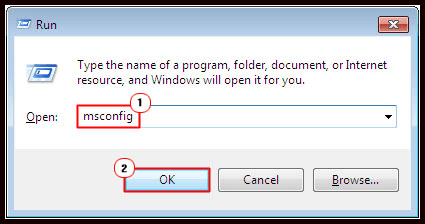
- Kattintson a „ Szolgáltatások ” fülre, jelölje be az „ Összes Microsoft-szolgáltatás elrejtése ” négyzetet , majd kattintson az „ Összes letiltása ” lehetőségre.
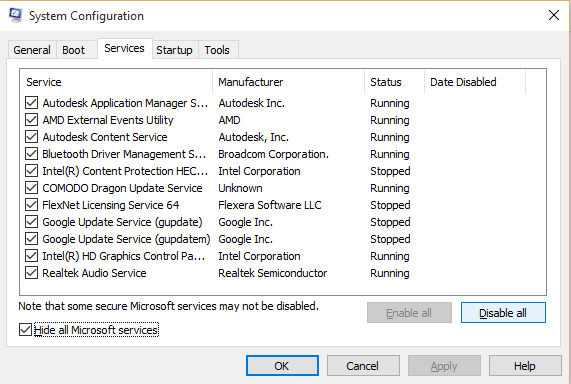
- Kattintson az Alkalmaz , majd az OK gombra.
- Most indítsa újra a számítógépet.
2. módszer: Frissítse az Msvcrt.dll fájlt
Az Msvcrt.dll fájl a Microsoft Visual C++ Runtime Library-hez tartozik. A 217-es futásidejű hiba azokon a rendszereken is megjelenik, amelyekben egy elavult msvcrt.dll fájl található.
Ezt a fájlt harmadik féltől származó alkalmazások használják, de a régebbi operációs rendszereken általában elavult; 217-es futásidejű hibát eredményezve .
Ezt a fájlt egyszerűen frissítheti a Windows frissítésével.
Kövesse a lépéseket a fájl frissítéséhez:
- Indítsa el a számítógépét rendszergazdaként
- Nyomja meg a Windows + R billentyűt
- Írja be a wuauclt.exe /updatenow
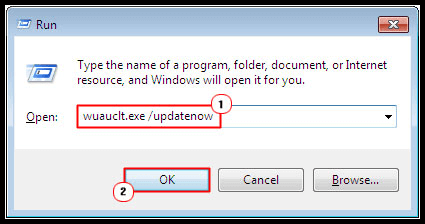
Megjegyzés : Ez a hiba akkor is előfordul, ha a rendszeren lévő MS DCOM fájl elavult. Ha ez a helyzet az Ön esetében is, akkor a Windows frissítése az Msvcrt.dll fájlt is frissíti.
3. módszer: Javítsa ki a regionális beállításokat
A helytelen regionális beállítások futásidejű hibát okozhatnak 217 Windows. A 217-es futásidejű hiba kijavításához ki kell javítania a regionális beállításokat. Ehhez kövesse az alábbi lépéseket:
- Nyomja meg a Windows + R billentyűt
- Írja be a vezérlőpultot , és kattintson az OK gombra
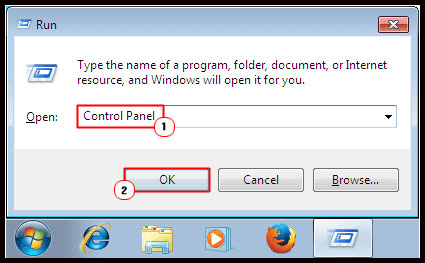
- Amikor megnyílik a vezérlőpult, írja be a régiót a keresőmezőbe
- Kattintson a Régió és nyelv elemre
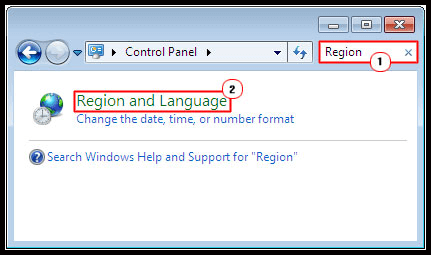
- Amikor megjelenik a régió és a nyelv kisalkalmazása, állítsa be a regionális beállításokat , és javítsa ki őket.
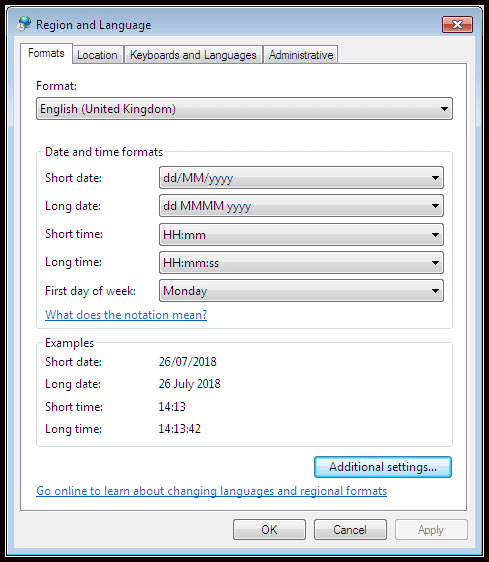
- Miután elkészült, kattintson az OK gombra
4. módszer: Az indítóprogramok letiltása
Ha a 217-es futásidejű hiba közvetlenül az operációs rendszer indulása után jelenik meg a képernyőn, az azt jelenti, hogy a problémát az indítási programok okozzák. Lehetséges, hogy egy vagy két program nem kompatibilis, és hibaüzenetet eredményezhet. A probléma megoldásához először azonosítania kell, majd le kell tiltania a bűnös programot.
Kövesse az alábbi lépéseket az indítási programok letiltásához:
- Nyomja meg a Windows + R billentyűt
- Írja be az msconfig parancsot , és kattintson az OK gombra
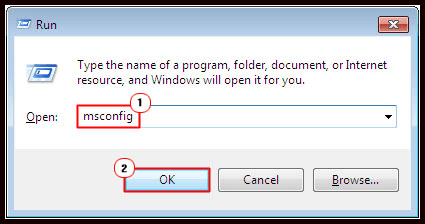
- Kattintson az Indítás fülre
- Kattintson az Összes letiltása , majd az OK gombra
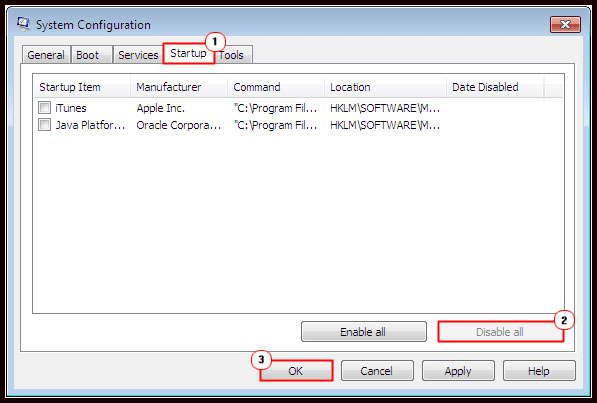
A lépések végrehajtása után indítsa újra a rendszert, a futásidejű hiba többé nem jelenik meg.
Ha nem jelenik meg hiba, ismételje meg a folyamatot, amíg meg nem jelenik a 217-es futásidejű hiba. Ezen a ponton meg kell tudnia találni, hogy melyik indítóprogram okozza a hibát. Ezután frissítheti vagy eltávolíthatja az adott programot.
5. módszer: Futtasson víruskeresést
Futásidejű hibák is csak akkor fordulnak elő rendszereken, ha azokat vírus/rosszindulatú program fertőzte meg, amely megsértette az operációs rendszer kulcsfontosságú területeit, például a rendszerfájlokat, a rendszerindító szektort és a programfájlokat. Annak elkerülése érdekében, hogy a vírusok megrongálják a rendszert, megbízható víruskereső eszközt kell telepítenie és futnia a számítógépen. Ezenkívül napi rendszerességgel futtassa a rendszerellenőrzést, hogy az észlelni tudja és eltávolítsa a rendszerben hibát okozó vírusfájlokat.
Ha nem rendelkezik jó víruskereső eszközzel, akkor javasolt a Spyhunter használata.
A Spyhunter segítségével távolítsa el a vírust és más rosszindulatú programokat a számítógépéről.
6. módszer: Futtassa a Rendszerleíróadatbázis-vizsgálatot
A Windows rendszerleíró adatbázisa a számítógépen megjelenő számos hiba fő felelőse, nem csak a 217-es futásidejű hiba. Ha a rendszerleíró adatbázisban bármilyen probléma jelentkezik, az többféleképpen is eltávolíthatja magát, mint például véletlenszerű hibaüzenetek, csökkent rendszerteljesítmény és az ablakok állandó újraindítása.
A hiba kijavításához törölnie kell a rendszerleíró kulcsokat. A rendszerleíró kulcs tisztítása meglehetősen időigényes és kockázatos folyamat, ezért javasolt harmadik féltől származó Registry Cleaner eszköz használata .
Szerezze be a CCleanert a beállításjegyzék-bejegyzések tisztításához
Automatikus megoldás: PC javítóeszköz
A 217-es futásidejű hiba az egyik leggyakoribb hiba, amely belső probléma miatt jelenik meg a Windows rendszeren. Ha nem annyira technikás ember a számítógépben, és a fenti módszereket nehéznek találja végrehajtani, futtassa a PC Repair Tool-t. Ez az eszköz automatikusan kijavít minden PC-vel kapcsolatos problémát/hibát.
Ez az eszköz a felhasználói felülettel érkezik, így könnyen megérthető és gond nélkül futtatható az eszköz. Támogatja az összes Windows rendszert, és olyan gördülékenyebbé teszi a számítógép teljesítményét, mint korábban.
Szerezze be a PC Repair Tool eszközt a számítógépes problémák megoldásához.
Következtetés
Itt megadtam a vonatkozó információkat a 217 Windows 10/8.1/8/7 futásidejű hiba kijavításához . Hajtsa végre a fent megadott módszereket a 217-es hiba elhárításához.
Reméljük, hogy ez a cikk hasznosnak bizonyul a probléma megoldásában.
Még a módszerek kipróbálása után is megjelenik a probléma, akkor ajánlott a PC Repair Tool használata a probléma automatikus javításához.
![Hogyan lehet élő közvetítést menteni a Twitch-en? [KIFEJEZETT] Hogyan lehet élő közvetítést menteni a Twitch-en? [KIFEJEZETT]](https://img2.luckytemplates.com/resources1/c42/image-1230-1001202641171.png)
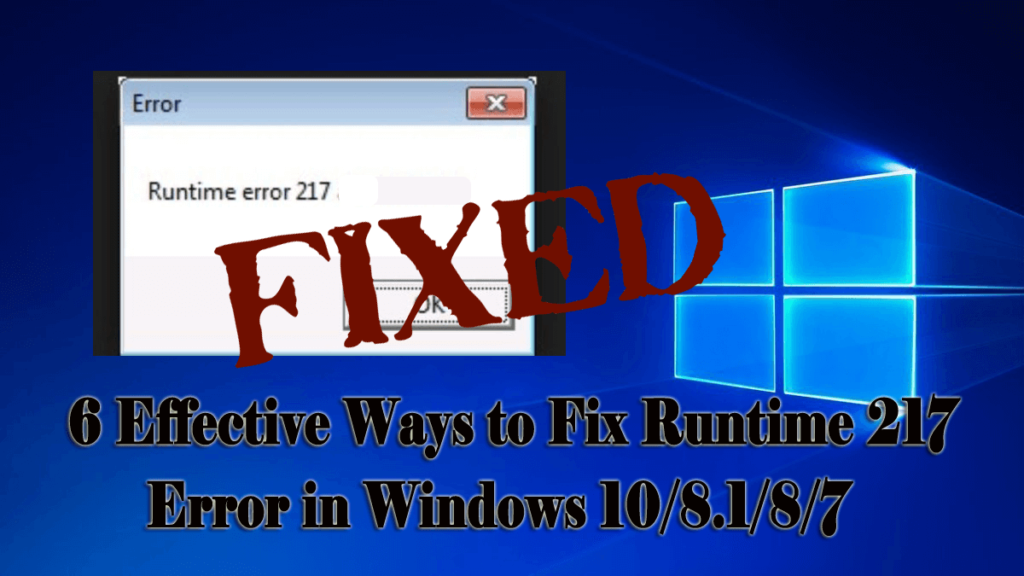
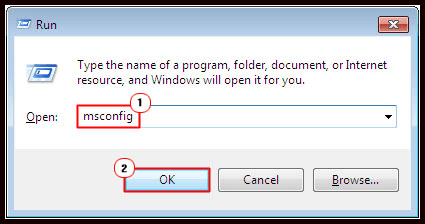
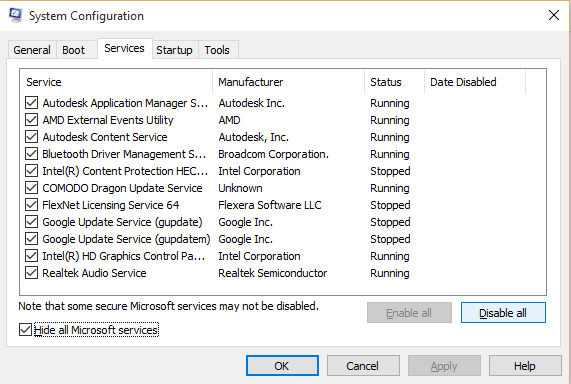
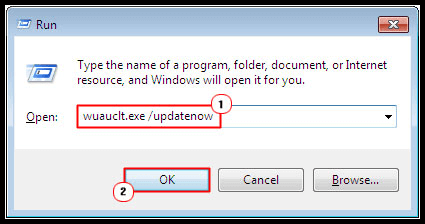
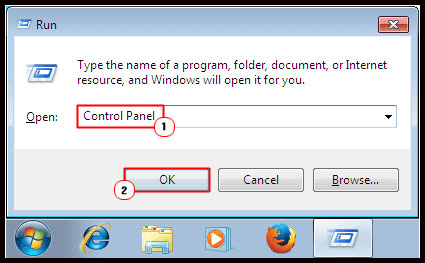
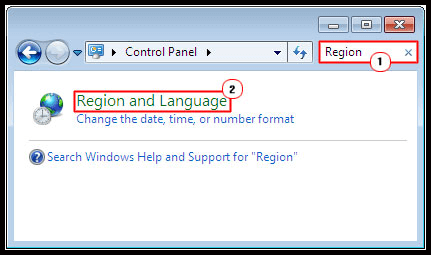
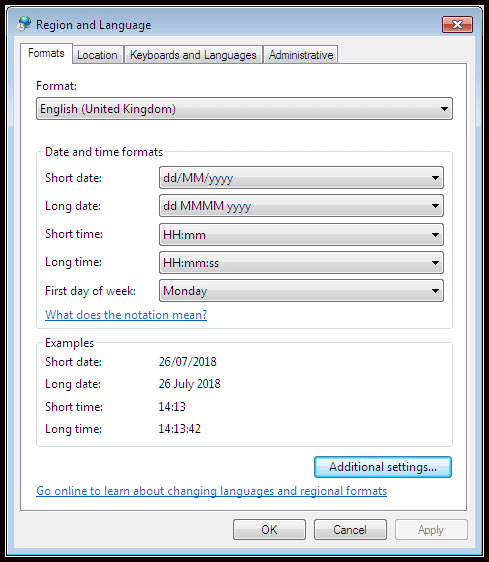
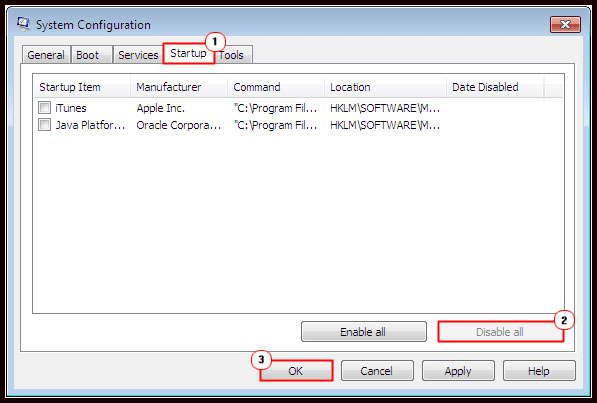


![[JAVÍTOTT] „A Windows előkészítése, ne kapcsolja ki a számítógépet” a Windows 10 rendszerben [JAVÍTOTT] „A Windows előkészítése, ne kapcsolja ki a számítógépet” a Windows 10 rendszerben](https://img2.luckytemplates.com/resources1/images2/image-6081-0408150858027.png)

![Rocket League Runtime Error javítása [lépésről lépésre] Rocket League Runtime Error javítása [lépésről lépésre]](https://img2.luckytemplates.com/resources1/images2/image-1783-0408150614929.png)



